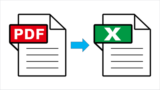Wordには標準でPDFファイルをWord文書に変換する機能があります。画像形式のPDFファイルでも少し工夫をすれば、文字を入力することもできます。覚えおくと便利なWordを使ったPDFの編集方法と印刷方法を図解式で詳しく解説します。
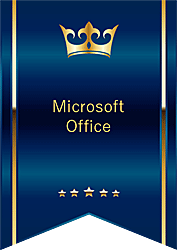
★WordでPDFファイルを編集する方法について知りたい
★Wordを使って画像形式のPDFファイルに文字を入力する方法が知りたい
★WordのファイルをPDF形式で保存する方法が知りたい
★WordでPDFファイルを印刷する方法について知りたい
Wordで編集できるPDFファイルについて!
Wordには、PDFファイルを取り込んで編集できる機能が備わっていますので、この機能を利用してPDFファイルに文字を記入する方法を紹介します。
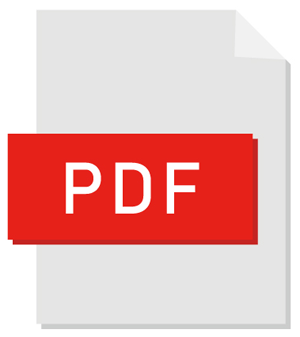
PDFファイルを『フルに編集』するためには、AdobeなどのPDF編集ソフトの方が、PDFファイルとの互換性も高く編集作業も簡単にできますが、無料版では機能制限があり、フル機能を使用するためには、有料版が必要になります。
下図の例では、Wordを使用して画像形式のPDFファイルを編集しています。
ピンクで囲んだ『無線子機設定ガイド』の文頭に【PDF】の文字を入力しています。
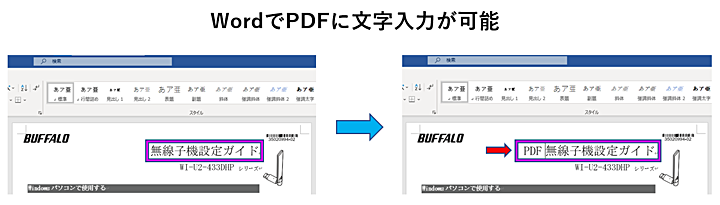
※WordでPDFファイルに文字を直接入力できる場合と文字入力ができないPDFがあります。
テキスト形式のPDFと画像形式のPDFの違い
PDFファイルのテキスト形式と画像形式の主な違いは、PDFファイルに文字情報が含まれているかどうかです。
✨テキスト形式のPDFファイル:文字情報あり➡文字を書き込み可能
✨画像形式のPDFファイル:文字情報なし➡文字の書き込み不可
(今回テスト用に使用したサンプル用のPDFファイル)
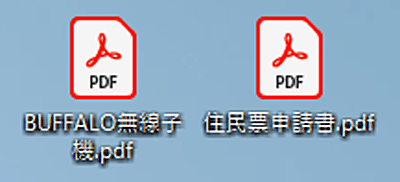
テキスト形式のPDF
テキスト形式のPDFファイルは、文字がテキストデータとして保存されているため、検索、コピー、編集が可能です。
テキスト形式のPDFファイルをWordで開いたときに、テキストにマウスカーソルを置くことができる場合は文字入力が可能です。

画像形式のPDF
画像形式のPDFファイルは、文字が画像として保存されているため改ざんが難しく検索、コピー、編集はできません。
画像形式のPDFファイルをWordで開くと、文字情報は図形として取り込まれるため、基本的に文字入力ができません。
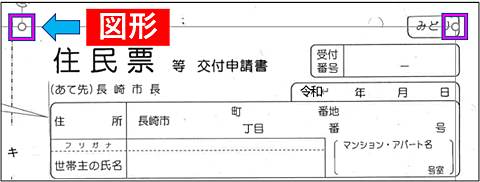
Wordでテキスト形式のPDFファイルを編集する方法
Wordを使用して、テキスト形式のPDFファイルに文字を入力する方法を紹介します。
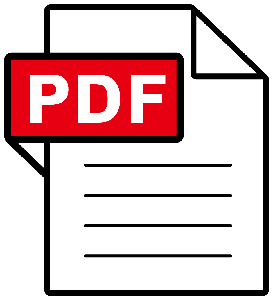
Wordでテキスト形式のPDFに文字を入力する方法
🥉手順①:Wordを開き左側のメニューから【開く】を選択します。
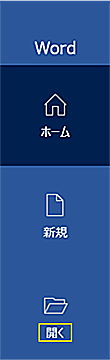
🥉手順②:「その他の場所」から【参照】を選択します。
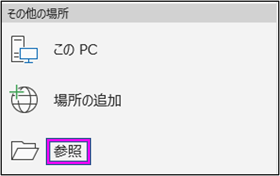
🥉手順③:編集するPDFファイルを選択し【開く】をクリックします。

🥉手順④:下図の警告が表示されましたら【OK】をクリックします。
WordでPDFファイルを開くときに警告メッセージが表示されますが、そのまま作業を続けてください。

🥉手順⑤:「保護ビュー」の注意画面が表示されましたら【編集を有効にする】をクリックします。

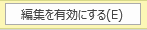
これで、PDFファイルを編集できる状態になりました。
🥉手順⑥:PDFファイルを開きましたら、文字を入力する箇所をマウスでクリックします。
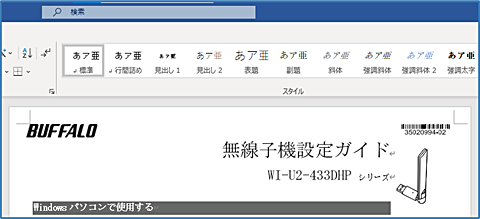
🥉手順⑦:マウスカーソルが表示されましたら、そのまま文字を入力することができます。

■今回が例として「無線子機設定ガイド」の前に【USB】の文字を入力しました。

Wordで画像形式のPDFファイルを編集する方法
Wordのテキストボックスや図形を活用して、画像形式のPDFに文字を入力する方法を紹介します。
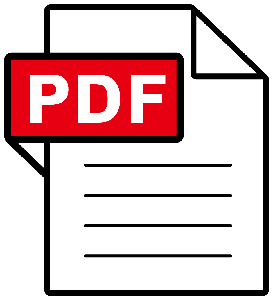
PDFファイルが画像形式の場合は、Wordの『テキストボックス』または『図形の挿入』を使用することで、PDFのデータに文字を入力することができるようになります。
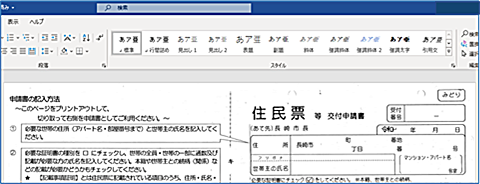
テキストボックスを使って画像形式のPDFファイルに文字を入力する方法
Wordのテキストボックスを使用して、PDFファイルに文字を入力する方法を紹介します。
🥉手順①:WordでPDFファイルを開きましたら、Wordのリボンから【挿入】タブをクリックします。

🥉手順②:『挿入』タブの『テキスト』グループ内の【テキストボックス】を選択します。
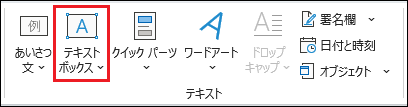
🥉手順③:『組み込み』が表示されましたら、横書きの場合は【横書きテキストボックス描画】縦書きの場合は【縦書きテキストボックス描画】を選択します。
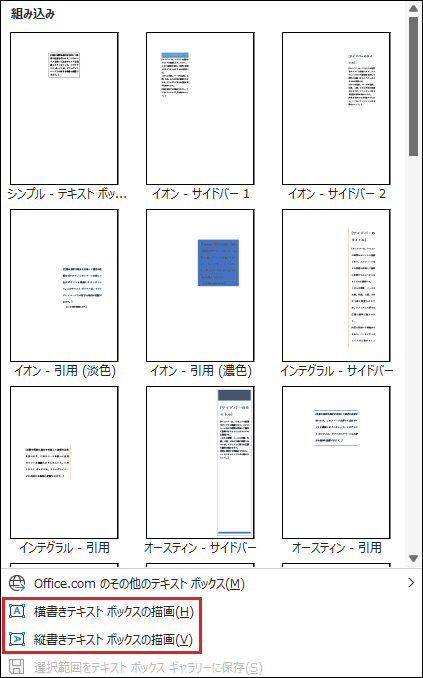
✨テキストボックスの位置とサイズ調整
🥉手順④:『横書きテキストボックス』を、マウスで任意のサイズに広げて文字を入力します。
※テキストボックスの位置を調整する場合は、マウスでドラッグして調整します。
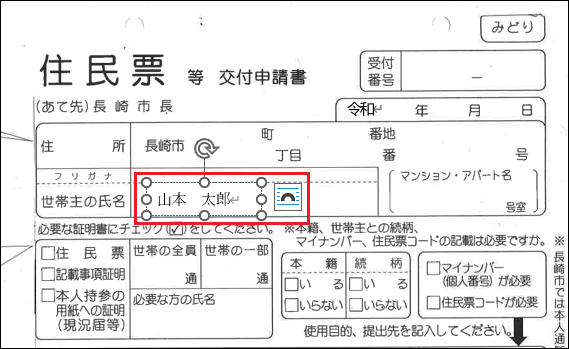
🥉手順⑤:テキストボックスをマウスで移動きない場合は、テキストボックス横の【レイアウトオプション】を選択し『文字列の折り返し』を【前面】に変更します。
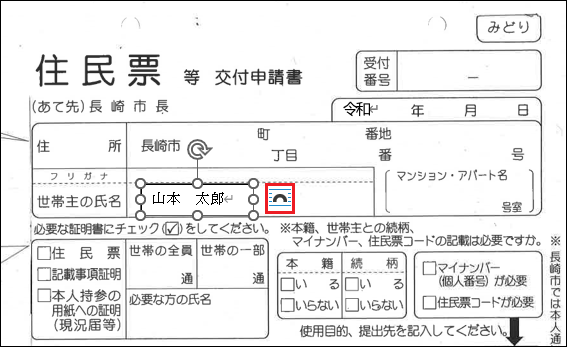
『レイアウトオプション』の『文字列の折り返し』を【前面】に設定します。
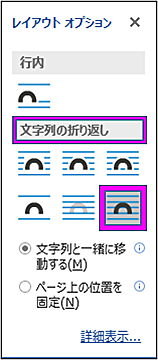
✨テキストボックスの枠線を消します!
🥉手順⑥:『図形の書式』タブを選択し【図形の枠線】を選択します。

🥉手順⑦:メニューの一覧から【枠線なし】を選択します。
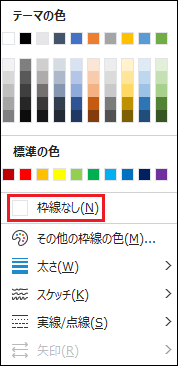
■Wordを使って画像形式のPDFに文字を入力することができました。

図形を使って画像形式のPDFファイルに文字を入力する方法
Wordの図形の挿入を使用して、PDFファイルに文字を入力する方法を紹介します。
🥉手順①:WordでPDFファイルを開きましたら、Wordのリボンから【挿入】タブ➡【図形】をクリックします。
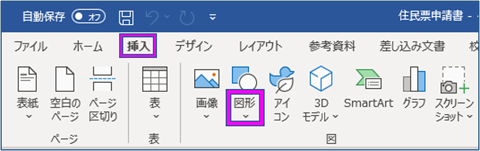
🥉手順②:図形の一覧から【四角形】の一覧から一番左側の【正方形/長方形】を選択します。
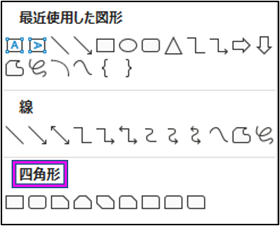
✨図形の位置とサイズ調整
🥉手順③:図形を入力する位置まで移動しましたらドラッグして大きさを調整します。
図形を移動する場合は図形の枠にカーソルを移動して【+】手裏剣のマークが出現してからドラッグして移動します。
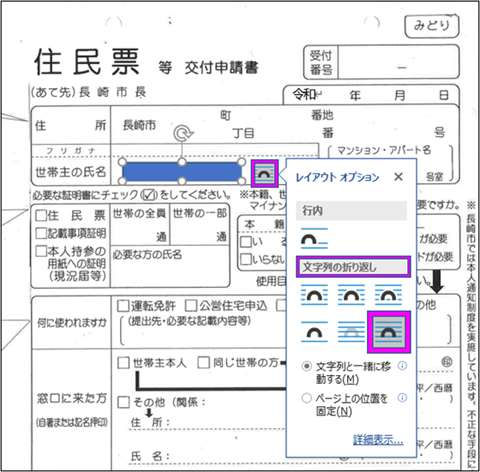
🥉手順④:図形の「レイアウトオプション」の「文字列の折り返し」の中から【前面】を選択します。
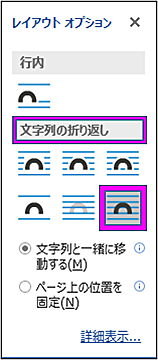
🥉手順⑤:図形の中に任意の文字を入力します。
今回は例として名前「山本 太郎」と入力しました。
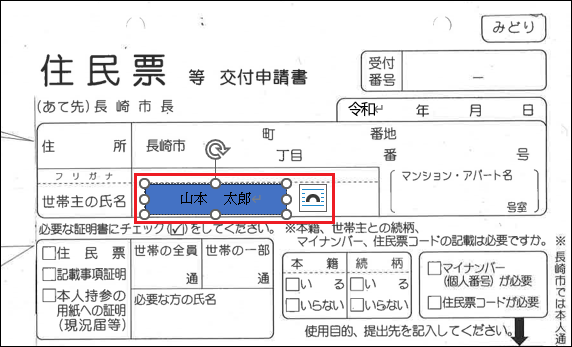
✨図形の背景色を変更して枠線を消します!
🥉手順⑥:入力が済みましたら図形を選択します。
図形の編集を実行して、文字を見やすくします。

2枚目の図形の選択は【Ctrl】キーを押しながら図形をクリックします!
🥉手順⑦:リボンの「図形の書式」から【図形の塗りつぶし】を選択します。
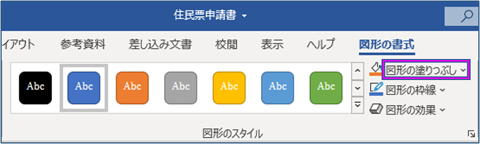
🥉手順⑧:「塗りつぶし」の一覧から【塗りつぶしなし】を選択します。
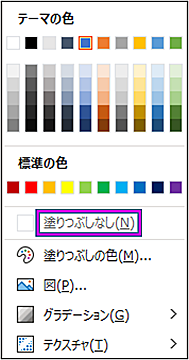
🥉手順⑨:リボンから「図形の枠線」を選択します。
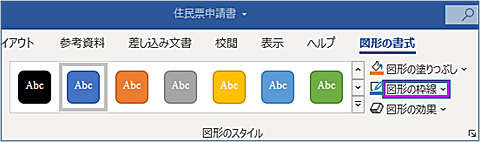
🥉手順⑩:「枠線」の一覧から【枠線なし】を選択します。
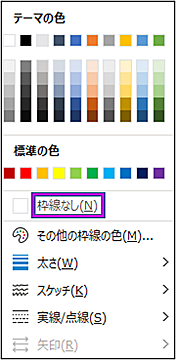
🥉手順⑪:図形の位置を微調整して【名前を付けて保存】をします。

PDFファイルを保存しておけば次回いつでも再編集することができます!
Wordを使って、画像形式のPDFファイルに文字を入力することができました。
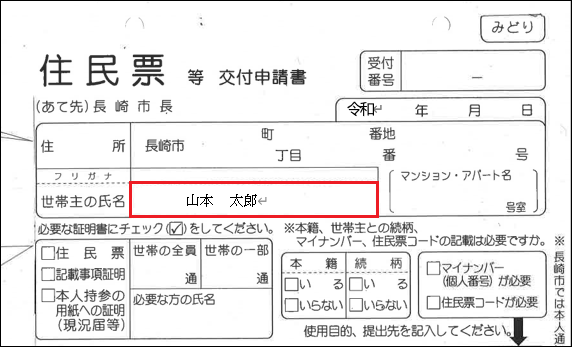
■変換ソフトを使わず無料でPDFをExcelに変換する方法を別の記事で詳しく紹介しています。
■この記事を見た方にお勧めの商品
WordでPDFファイルを保存する方法
読み取り専用のPDFファイルは『上書き保存』が出来ませんので『名前を付けて保存』をすることで任意のファイル形式で保存することができます。
🥉手順①:PDFの編集が完了後にファンクションキーの【F12】を押します。
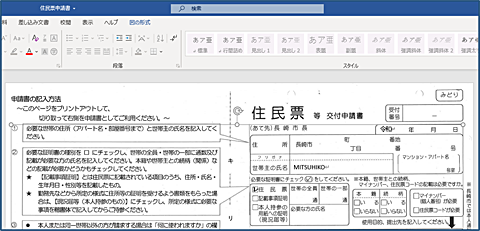
🥉手順②:『名前を付けて保存』が表示されましたら、保存先のフォルダーを指定して『ファイル名』と『ファイルの種類』を選択します。
今回はファイルの種類をPDFを選択します。
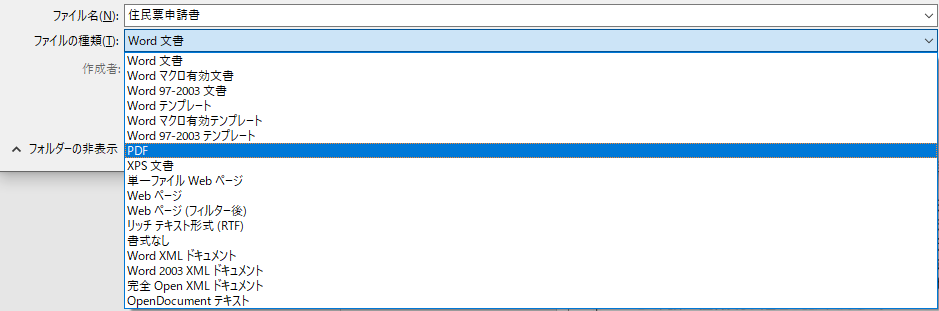
🥉手順③:【発行後にPDFファイルを開く】にレ点を入れるとPDFファイルの編集後の確認ができます。
必要に応じて選択し【保存】をクリックします。
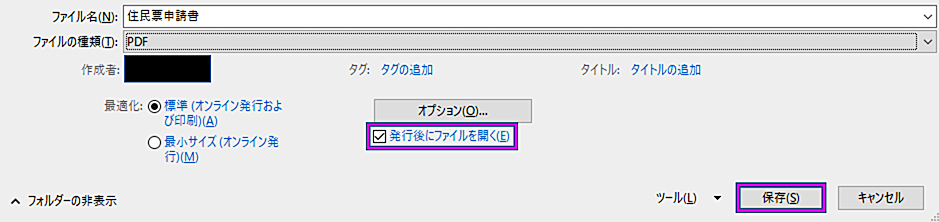
■変換ソフトを使わず無料でPDFをExcelに変換する方法を別の記事で詳しく紹介しています。
WordでPDFファイルのデータを印刷する方法
PDFファイルのデータをWordに取り込んで印刷する方法を紹介します。

🥉手順①:キーボードの【Ctrl】+【P】を押して印刷画面を表示し画面下の印刷する「現在のページ」が【1】になっていることを確認します。
■現在のページが1ページになっていないときは、Wordの編集画面に戻り1ページに収まるように、印刷範囲を調整します。
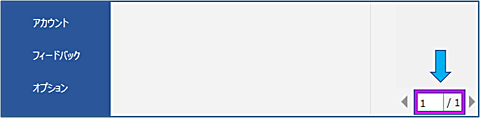
🥉手順②:印刷画面では「印刷する方向」「部数」を設定して【印刷】をクリックします。
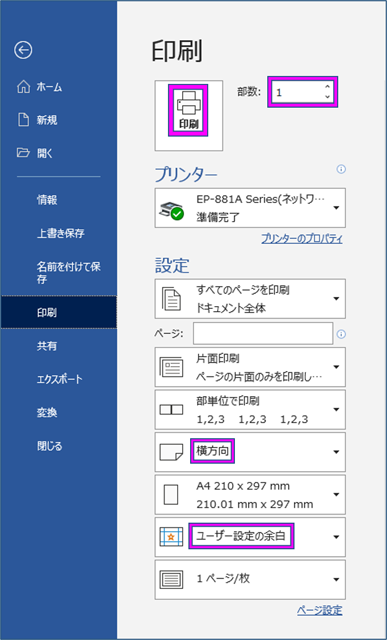
印刷範囲が1ページに収まらないときの対処法
PDFファイルは図形としてWordに取り込まれますので、図形の大きさを調整して1ページに収まるようにします。
Wordの画面に戻り「余白を調整」すると収まりやすくなります
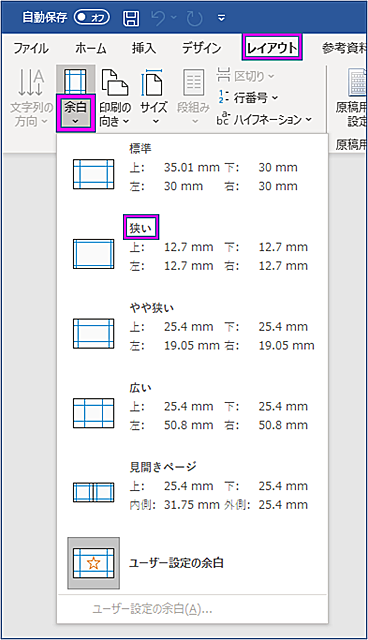
印刷画面から余白を調整する方法

印刷画面から余白を調整することができます
🥉手順①:Wordのリボンから【ファイル】タブを選択します。
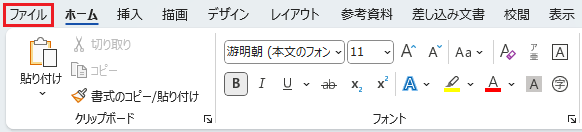
🥉手順②:ファイル画面の左側ペインから【印刷】を選択します。
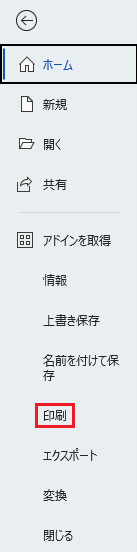
🥉手順③:『印刷』の設定画面が表示されましたら【標準の余白】を選択し余白調整のダイアログボックスを開きます。

🥉手順④:余白調整の一覧から【狭い】を選択します。
印刷範囲を余白で微調整する場合は「ユーザー設定の余白」をを選択して『ページ設定』から余白を任意のサイズに調整することもできます。
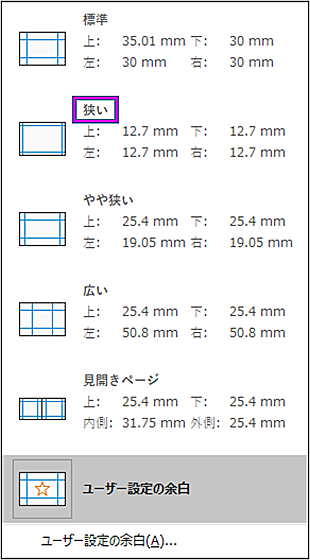
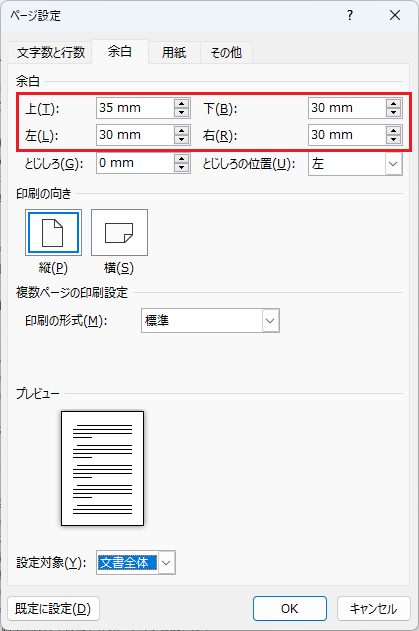
■変換ソフトを使わず無料でPDFをExcelに変換する方法を別の記事で詳しく紹介しています。
■この記事を見た方にお勧めの商品

 激安パソコン講座【PCHack】のご案内
激安パソコン講座【PCHack】のご案内